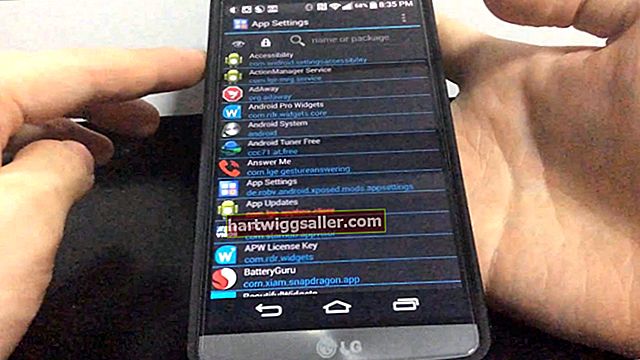Mặc dù những tiến bộ về công nghệ có thể giúp bạn làm việc hiệu quả hơn, nhưng công nghệ mới đôi khi có thể gây ra các vấn đề làm giảm năng suất. Ví dụ: các phiên bản Microsoft Excel cũ hơn có thể không hiển thị các tính năng trong sổ làm việc mà bạn lưu bằng phiên bản Excel mới hơn. Chế độ Tương thích của chương trình giải quyết vấn đề này, để bạn có thể tạo sổ làm việc mà người khác có thể xem hoàn hảo bằng cách sử dụng các phiên bản Excel cũ hơn.
Tìm điểm không tương thích của bạn
Bộ kiểm tra Tương thích của Excel tự động chạy khi bạn cố gắng lưu sổ làm việc ở định dạng "Excel 97-2003 (* .xls)". Cửa sổ Bộ kiểm tra Tương thích cảnh báo bạn rằng tài liệu của bạn có thể mất một số tính năng hoặc những tính năng đó có thể bị giảm chất lượng nếu bạn lưu nó ở định dạng cũ hơn. Cửa sổ cũng hiển thị danh sách các tính năng đó để bạn xem lại. Ví dụ: một mục danh sách có thể thông báo cho bạn biết rằng tài liệu của bạn chứa các tham chiếu bảng mà các phiên bản Excel 97-2003 không hỗ trợ.
Xem lại các điểm không tương thích của bạn
Bạn có hai tùy chọn khi Bộ kiểm tra tương thích phát hiện ra sự cố: lưu tài liệu của bạn ở định dạng Excel mới hơn hoặc nhấp vào "Tiếp tục" để lưu tài liệu trong phiên bản cũ hơn và mất một số chức năng. Trong khi cửa sổ Bộ kiểm tra Tương thích đang mở, hãy nhấp vào liên kết "Tìm" bên cạnh một mục để chuyển đến vị trí trong tài liệu có vấn đề về khả năng tương thích. Để tìm hiểu thêm về sự cố tương thích hoặc khám phá một giải pháp khả thi, hãy nhấp vào liên kết "Trợ giúp" bên cạnh một mục.
Chế độ tương thích với Excel
Sau khi bạn lưu sổ làm việc ở định dạng cũ hơn, Excel sẽ chạy ở Chế độ Tương thích. Trong chế độ này, bạn không thể sử dụng bất kỳ chức năng mới hơn nào mà phiên bản Excel mới hơn của bạn cung cấp. Điều này đảm bảo rằng bạn không thêm các tính năng nâng cao vào tài liệu mà những người sử dụng phiên bản Excel cũ hơn không thể xem. Thoát Chế độ tương thích bằng cách nhấp vào "Tệp", chọn "Thông tin", sau đó nhấp vào "Chuyển đổi". Excel chuyển đổi tài liệu sang định dạng Excel hiện tại phù hợp với phiên bản ứng dụng bạn đang sử dụng. Ví dụ: nếu bạn đang làm việc trong Excel 2013, nó sẽ chuyển đổi tài liệu sang định dạng đó để cung cấp cho bạn khả năng tận dụng các tính năng mới nhất của Excel 2013.
Kiểm tra khả năng tương thích theo cách thủ công
Trong khi làm việc với phiên bản Excel cao hơn 2010, bạn có thể chạy Bộ kiểm tra Tương thích theo cách thủ công để tạo tài liệu tương thích với Excel 2010 và 2007. Khởi chạy Bộ kiểm tra Tương thích bằng cách nhấp vào "Tệp", chọn "Thông tin", sau đó nhấp vào "Kiểm tra Vấn đề. " Cửa sổ Bộ kiểm tra Tương thích mở ra và hiển thị các vấn đề tương thích mà nó tìm thấy. Đánh dấu kiểm vào hộp kiểm "Kiểm tra tính tương thích khi lưu sổ làm việc này" nếu bạn muốn Excel tự động kiểm tra tính tương thích của tài liệu trong tương lai.
Tuyên bố từ chối trách nhiệm
Các bước này đề cập đến việc kiểm tra tính tương thích trong Excel 2013. Các bước của bạn có thể khác nếu bạn sử dụng phiên bản khác.